iOS (Objective-C)
Conceitos chave
Os segredos para integrar componentes React Native em seu aplicativo iOS são:
- Configure as dependências e a estrutura de diretórios do React Native.
- Entenda quais componentes do React Native você usará em seu aplicativo.
- Adicione esses componentes como dependências usando CocoaPods. 4.Desenvolva seus componentes React Native em JavaScript.
- Adicione um
RTRRootViewao seu aplicativo iOS. Esta visualização servirá como contêiner para seu componente React Native. - Inicie o servidor React Native e execute seu aplicativo nativo.
- Verifique se o aspecto React Native do seu aplicativo funciona conforme o esperado.
Pré-requisitos
Siga o início rápido do React Native CLI no guia de configuração do ambiente para configurar seu ambiente de desenvolvimento para construir aplicativos React Native para iOS.
1. Configure a estrutura de diretórios
Para garantir uma experiência tranquila, crie uma nova pasta para seu projeto React Native integrado e copie seu projeto iOS existente para uma subpasta /ios.
2. Instale dependências JavaScript
Vá para o diretório raiz do seu projeto e crie um novo arquivo package.json com o seguinte conteúdo:
{
"name": "MyReactNativeApp",
"version": "0.0.1",
"private": true,
"scripts": {
"start": "yarn react-native start"
}
}Em seguida, certifique-se de ter instalado o gerenciador de pacotes Yarn.
Instale os pacotes react e react-native. Abra um terminal ou prompt de comando, navegue até o diretório com seu arquivo package.json e execute:
npm install react-nativeyarn add react-nativeIsso imprimirá uma mensagem semelhante à seguinte (role para cima na saída do fio para vê-la):
warning "react-native@0.52.2" has unmet peer dependency "react@16.2.0".Tudo bem, significa que também precisamos instalar o React:
npm install react@version_printed_aboveyarn add react@version_printed_aboveO processo de instalação criou uma nova pasta /node_modules. Esta pasta armazena todas as dependências JavaScript necessárias para construir seu projeto.
Adicione node_modules/ ao seu arquivo .gitignore.
3. Instale CocoaPods
CocoaPods é uma ferramenta de gerenciamento de pacotes para desenvolvimento iOS e macOS. Nós o usamos para adicionar o código da estrutura React Native localmente ao seu projeto atual.
Recomendamos instalar CocoaPods usando Homebrew.
brew install cocoapodsNota
É tecnicamente possível não usar CocoaPods, mas isso exigiria adições manuais de biblioteca e vinculador que complicariam excessivamente esse processo.
Adicionando React Native ao seu aplicativo
Suponha que o aplicativo para integração seja um jogo de 2048. Esta é a aparência do menu principal do aplicativo nativo sem o React Native.
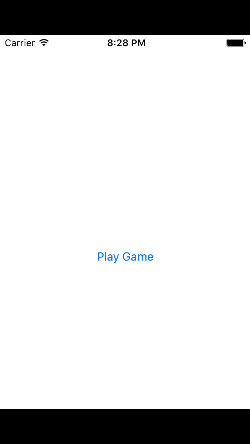
Ferramentas de linha de comando para Xcode
Instale as ferramentas de linha de comando. Escolha Settings... (ou Preferences...) no menu do Xcode. Vá para o painel Locais e instale as ferramentas selecionando a versão mais recente no menu suspenso Ferramentas de linha de comando.
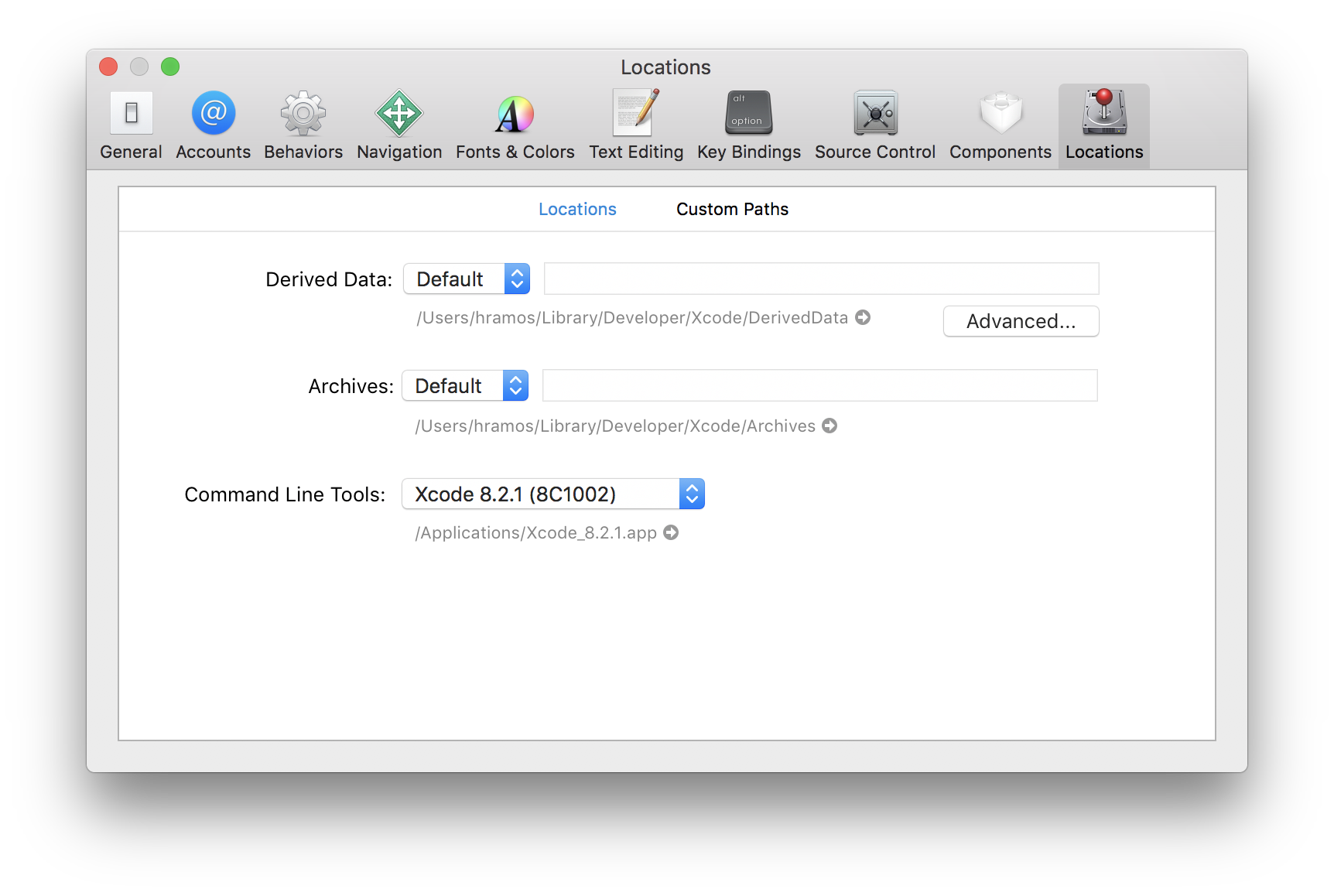
Configurando dependências do CocoaPods
Antes de integrar o React Native ao seu aplicativo, você desejará decidir quais partes da estrutura React Native você gostaria de integrar. Usaremos CocoaPods para especificar de quais dessas "subespecificações" seu aplicativo dependerá.
A lista de subespecificações suportadas está disponível em /node_modules/react-native/React.podspec. Eles geralmente são nomeados por funcionalidade. Por exemplo, geralmente você sempre desejará a subespecificação Core. Isso lhe dará o AppRegistry, StyleSheet, View e outras bibliotecas principais do React Native. Se você deseja adicionar a biblioteca React Native Text (por exemplo, para elementos <Text> ), você precisará da subespecificação RCTText. Se você quiser a biblioteca de imagens (por exemplo, para elementos <Image> ), precisará da subespecificação RCTImage.
Você pode especificar de quais subespecificações seu aplicativo dependerá em um arquivo Podfile. A maneira mais fácil de criar um Podfile é executando o comando init do CocoaPods na subpasta /ios do seu projeto:
pod initO Podfile conterá uma configuração padrão que você ajustará para fins de integração.
Nota
A versão do 'Podfilemuda dependendo da sua versão doreact-native. Consulte [https://react-native-community.github.io/upgrade-helper/](https://react-native-community.github.io/upgrade-helper/) para a versão específica do Podfile` que você deve usar.
No final das contas, seu Podfile deve ser semelhante a isto:
# The target name is most likely the name of your project.
target 'NumberTileGame' do
# Your 'node_modules' directory is probably in the root of your project,
# but if not, adjust the `:path` accordingly
pod 'FBLazyVector', :path => "../node_modules/react-native/Libraries/FBLazyVector"
pod 'FBReactNativeSpec', :path => "../node_modules/react-native/Libraries/FBReactNativeSpec"
pod 'RCTRequired', :path => "../node_modules/react-native/Libraries/RCTRequired"
pod 'RCTTypeSafety', :path => "../node_modules/react-native/Libraries/TypeSafety"
pod 'React', :path => '../node_modules/react-native/'
pod 'React-Core', :path => '../node_modules/react-native/'
pod 'React-CoreModules', :path => '../node_modules/react-native/React/CoreModules'
pod 'React-Core/DevSupport', :path => '../node_modules/react-native/'
pod 'React-RCTActionSheet', :path => '../node_modules/react-native/Libraries/ActionSheetIOS'
pod 'React-RCTAnimation', :path => '../node_modules/react-native/Libraries/NativeAnimation'
pod 'React-RCTBlob', :path => '../node_modules/react-native/Libraries/Blob'
pod 'React-RCTImage', :path => '../node_modules/react-native/Libraries/Image'
pod 'React-RCTLinking', :path => '../node_modules/react-native/Libraries/LinkingIOS'
pod 'React-RCTNetwork', :path => '../node_modules/react-native/Libraries/Network'
pod 'React-RCTSettings', :path => '../node_modules/react-native/Libraries/Settings'
pod 'React-RCTText', :path => '../node_modules/react-native/Libraries/Text'
pod 'React-RCTVibration', :path => '../node_modules/react-native/Libraries/Vibration'
pod 'React-Core/RCTWebSocket', :path => '../node_modules/react-native/'
pod 'React-cxxreact', :path => '../node_modules/react-native/ReactCommon/cxxreact'
pod 'React-jsi', :path => '../node_modules/react-native/ReactCommon/jsi'
pod 'React-jsiexecutor', :path => '../node_modules/react-native/ReactCommon/jsiexecutor'
pod 'React-jsinspector', :path => '../node_modules/react-native/ReactCommon/jsinspector'
pod 'ReactCommon/callinvoker', :path => "../node_modules/react-native/ReactCommon"
pod 'ReactCommon/turbomodule/core', :path => "../node_modules/react-native/ReactCommon"
pod 'Yoga', :path => '../node_modules/react-native/ReactCommon/yoga'
pod 'DoubleConversion', :podspec => '../node_modules/react-native/third-party-podspecs/DoubleConversion.podspec'
pod 'glog', :podspec => '../node_modules/react-native/third-party-podspecs/glog.podspec'
pod 'Folly', :podspec => '../node_modules/react-native/third-party-podspecs/Folly.podspec'
endDepois de criar seu Podfile, você estará pronto para instalar o pod React Native.
pod installVocê deverá ver resultados como:
Analyzing dependencies
Fetching podspec for `React` from `../node_modules/react-native`
Downloading dependencies
Installing React (0.62.0)
Generating Pods project
Integrating client project
Sending stats
Pod installation complete! There are 3 dependencies from the Podfile and 1 total pod installed.Dica
Se isso falhar com erros mencionando o xcrun, certifique-se de que no Xcode em Settings... (or Preferences...) > Locations as Ferramentas de Linha de Comando estejam atribuídas.
Integração de código
Agora iremos modificar o aplicativo iOS nativo para integrar o React Native. Para nosso aplicativo de amostra 2048, adicionaremos uma tela "High Score" no React Native.
O componente React Native
O primeiro código que escreveremos é o código React Native real para a nova tela "High Score" que será integrada em nosso aplicativo.
1. Crie um arquivo index.js
Primeiro, crie um arquivo index.js vazio na raiz do seu projeto React Native.
index.js é o ponto de partida para aplicativos React Native e é sempre necessário. Pode ser um arquivo pequeno que requer outro arquivo que faça parte do seu componente ou aplicativo React Native, ou pode conter todo o código necessário para ele. No nosso caso, colocaremos tudo em index.js.
2. Adicione seu código React Native
No seu index.js, crie seu componente. Em nosso exemplo aqui, adicionaremos um componente <Text> dentro de um estilo <View>
import React from 'react';
import {AppRegistry, StyleSheet, Text, View} from 'react-native';
const RNHighScores = ({scores}) => {
const contents = scores.map(score => (
<Text key={score.name}>
{score.name}:{score.value}
{'\n'}
</Text>
));
return (
<View style={styles.container}>
<Text style={styles.highScoresTitle}>
2048 High Scores!
</Text>
<Text style={styles.scores}>{contents}</Text>
</View>
);
};
const styles = StyleSheet.create({
container: {
flex: 1,
justifyContent: 'center',
alignItems: 'center',
backgroundColor: '#FFFFFF',
},
highScoresTitle: {
fontSize: 20,
textAlign: 'center',
margin: 10,
},
scores: {
textAlign: 'center',
color: '#333333',
marginBottom: 5,
},
});
// Nome do módulo
AppRegistry.registerComponent('RNHighScores', () => RNHighScores);Nota
RNHighScores é o nome do seu módulo que será usado quando você adicionar uma visualização ao React Native de dentro do seu aplicativo iOS.
A mágica: RCTRootView
Agora que seu componente React Native foi criado por meio de index.js, você precisa adicionar esse componente a um ViewController novo ou existente. O caminho mais fácil é criar opcionalmente um caminho de evento para seu componente e, em seguida, adicionar esse componente a um ViewController existente.
Amarraremos nosso componente React Native a uma nova visualização nativa no ViewController que na verdade o conterá uma chamada a RCTRootView .
1. Crie um caminho de evento
Você pode adicionar um novo link no menu principal do jogo para ir para a página “High Score” do React Native.
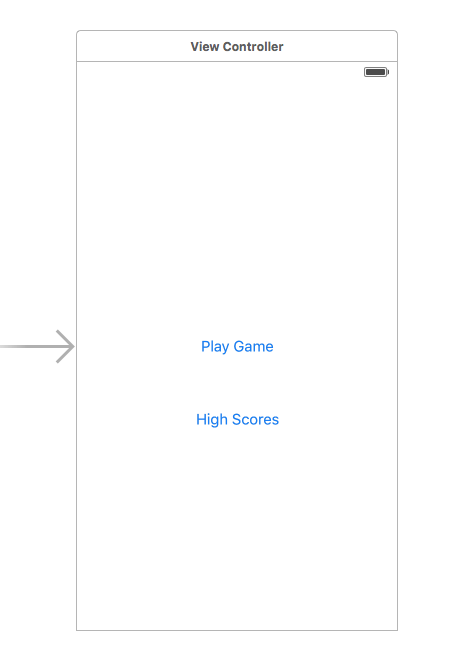
2. Manipulador de eventos
Agora adicionaremos um manipulador de eventos no link do menu. Um método será adicionado ao ViewController principal da sua aplicação. É aqui que o RTRRootView entra em ação.
Ao construir um aplicativo React Native, você usa o empacotador Metro para criar um index.bundle que será servido pelo servidor React Native. Dentro de index.bundle estará nosso módulo RNHighScore. Portanto, precisamos apontar nosso RTRRootView para o local do recurso index.bundle (via NSURL) e vinculá-lo ao módulo.
Iremos, para fins de depuração, registrar que o manipulador de eventos foi invocado. Em seguida, criaremos uma string com a localização do nosso código React Native que existe dentro do index.bundle. Por fim, criaremos o RTRRootView principal. Observe como fornecemos RNHighScores como moduleName que criamos acima ao escrever o código para nosso componente React Native.
Primeiro import o cabeçalho RTRRootView.
#import <React/RCTRootView.h>Nota
As initialProperties (propriedades iniciais) estão aqui para fins ilustrativos, por isso temos alguns dados para nossa tela de pontuação mais alta. Em nosso componente React Native, usaremos this.props para obter acesso a esses dados.
- (IBAction)highScoreButtonPressed:(id)sender {
NSLog(@"High Score Button Pressed");
NSURL *jsCodeLocation = [NSURL URLWithString:@"http://localhost:8081/index.bundle?platform=ios"];
RCTRootView *rootView =
[[RCTRootView alloc] initWithBundleURL: jsCodeLocation
moduleName: @"RNHighScores"
initialProperties:
@{
@"scores" : @[
@{
@"name" : @"Alex",
@"value": @"42"
},
@{
@"name" : @"Joel",
@"value": @"10"
}
]
}
launchOptions: nil];
UIViewController *vc = [[UIViewController alloc] init];
vc.view = rootView;
[self presentViewController:vc animated:YES completion:nil];
}Nota
Observe que o RTRRootView initWithURL inicia uma nova VM JSC. Para economizar recursos e simplificar a comunicação entre visualizações RN em diferentes partes do seu aplicativo nativo, você pode ter várias visualizações desenvolvidas pelo React Native associadas a um único tempo de execução JS. Para fazer isso, em vez de usar [RCTRootView alloc] initWithURL, use RCTBridge initWithBundleURL para criar uma ponte e, em seguida, use RCTRootView initWithBridge.
Dica
Ao mover seu aplicativo para produção, o NSURL pode apontar para um arquivo pré-empacotado no disco por meio de algo como [[NSBundle mainBundle] URLForResource:@"main" withExtension:@"jsbundle"];. Você pode usar o script react-native-xcode.sh em node_modules/react-native/scripts/ para gerar esse arquivo pré-empacotado.
3. Conecte
Conecte o novo link no menu principal ao método manipulador de eventos recém-adicionado.
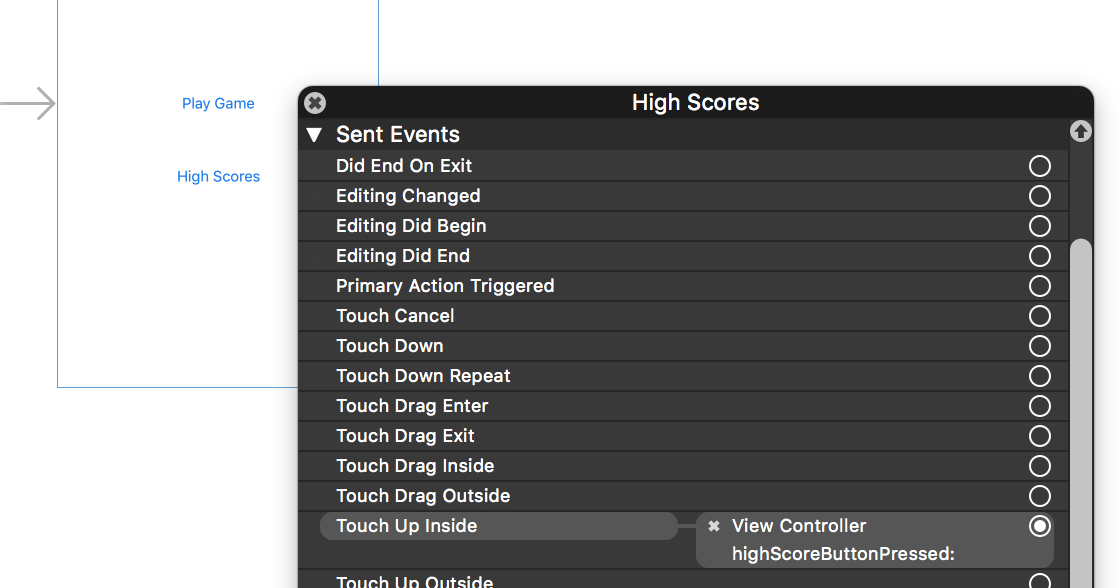
Dica
Uma das maneiras mais fáceis de fazer isso é abrir a visualização no storyboard e clicar com o botão direito no novo link. Selecione algo como o evento Touch Up Inside, arraste-o para o storyboard e selecione o método criado na lista fornecida.
Teste sua integração
Agora você executou todas as etapas básicas para integrar o React Native ao seu aplicativo atual. Agora iniciaremos o empacotador Metro para construir o pacote index.bundle e o servidor rodando em localhost para servi-lo.
1. Adicionar exceção de segurança de transporte de aplicativos
A Apple bloqueou o carregamento implícito de recursos HTTP em texto não criptografado. Portanto, precisamos adicionar o seguinte arquivo Info.plist (ou equivalente) do nosso projeto.
<key>NSAppTransportSecurity</key>
<dict>
<key>NSExceptionDomains</key>
<dict>
<key>localhost</key>
<dict>
<key>NSTemporaryExceptionAllowsInsecureHTTPLoads</key>
<true/>
</dict>
</dict>
</dict>Dica
O App Transport Security é bom para seus usuários. Certifique-se de reativá-lo antes de lançar seu aplicativo para produção.
2. Execute o empacotador
Para executar seu aplicativo, primeiro você precisa iniciar o servidor de desenvolvimento. Para fazer isso, execute o seguinte comando no diretório raiz do seu projeto React Native:
npm startyarn start3. Execute o aplicativo
Se você estiver usando o Xcode ou seu editor favorito, crie e execute seu aplicativo iOS nativo normalmente. Alternativamente, você pode executar o aplicativo na linha de comando usando:
npm run iosyarn iosEm nosso aplicativo de exemplo, você deverá ver o link para "High Scores" e, ao clicar nele, verá a renderização do seu componente React Native.
Aqui está a tela inicial do aplicativo nativo:
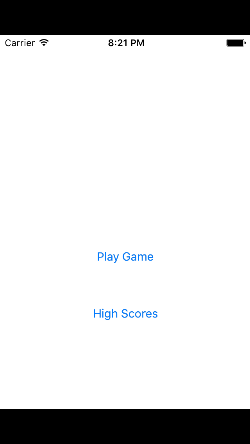
Aqui está a tela de pontuação mais alta do React Native:
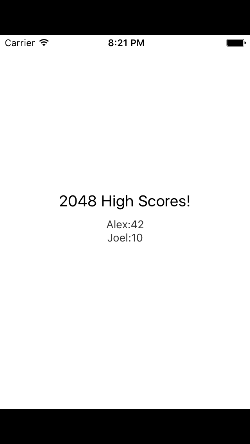
Nota
Se você estiver tendo problemas de resolução de módulo ao executar seu aplicativo, consulte este problema do GitHub para obter informações e possível resolução. Este comentário parecia ser a última resolução possível.
E agora?
Neste ponto, você pode continuar desenvolvendo seu aplicativo normalmente. Consulte nossos documentos de depuração e implantação para saber mais sobre como trabalhar com React Native.